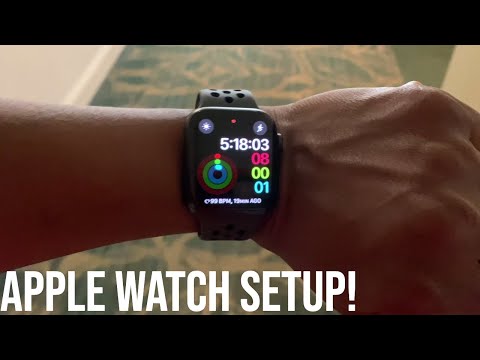Mengapa Saya Ingin Melakukan Ini?
Ada berbagai macam alasan Anda mungkin ingin mengaktifkan konten dan pembatasan pembelian di Apple TV Anda dan tidak semuanya berkisar seputar berurusan dengan anak-anak. Meskipun alasan paling jelas (dan mungkin alasan paling umum) orang ingin mengunci perangkat keras pusat media mereka adalah 1) mencegah anak-anak melihat konten yang seharusnya tidak boleh mereka lihat dan 2) mencegah anak-anak membelanjakan uang.
Namun, pada saat yang sama, pembatasan konten dan pembelian juga berguna untuk lebih dari sekadar orang tua. Jika Anda memiliki teman sekamar dan Anda tidak ingin mereka mengacaukan skor tangga permainan strategi Anda, Anda dapat mematikan multipemain daring. Hal yang sama berlaku untuk pembelian: tidak perlu membiarkan teman sekamar, mengunjungi kerabat, atau tamu Airbnb mengumpulkan biaya untuk membeli musim acara TV, membeli aplikasi, atau dengan pembelian dalam aplikasi.
Mari kita lihat cara mengaktifkan pembatasan dengan menetapkan kode sandi dan kemudian kami akan melihat batasan individu yang dapat Anda aktifkan dan nonaktifkan.
Aktifkan Pembatasan dengan Menetapkan Kode Pas
Pemberhentian pertama pada tur Lock-down-the-Apple-TV kami, seperti yang Anda duga, menu Pengaturan. Di sini kita harus membuat kode sandi orang tua / administrator sebelum Apple TV mengizinkan pembatasan konten apa pun. Itu cukup adil, setelah semua, karena akan sangat konyol untuk menetapkan batasan konten yang tidak memiliki "kunci" sebagaimana adanya.
Arahkan ke ikon roda gigi besar di layar utama Apple TV dan pilih dengan touchpad pada remote Apple TV Anda untuk mengakses menu Pengaturan.




Pilih kode sandi empat digit dan, ketika diminta, ulangi kode sandi untuk mengonfirmasi. Anda akan kembali ke menu Pembatasan utama. Sekarang kami telah mengamankan Apple TV dengan kode sandi, mari kita lihat batasan individual yang dapat Anda tetapkan.
Membatasi Pembelian, Aplikasi, dan Lainnya
Dengan set kode sandi, mari kita perhatikan apa yang dapat dibatasi dan bagaimana Anda dapat membatasinya. Satu topik yang menarik bagi orang tua, teman sekamar, dan tuan tanah adalah depan dan tengah di bagian atas layar: iTunes Store.


Film dan acara TV dapat dibiarkan terbuka lebar, dimatikan sepenuhnya, atau disesuaikan berdasarkan sistem penilaian yang Anda pilih. Menggunakan sistem rating AS, misalnya, berarti Anda dapat membatasi film hanya untuk PG-13 dan di bawah (atau peringkat lainnya) dan acara TV ke, katakanlah, TV-PG dan di bawah. Sistem rating aplikasi didasarkan pada peringkat iTunes dan memungkinkan Anda untuk mematikan aplikasi, mengizinkan semua aplikasi, atau pembatasan berdasarkan sistem + / 9 + / 12 + / 17 + (berguna untuk menjauhkan anak-anak Anda dari itu penembak zombie yang Anda ketagihan).

Bagian terakhir "Izinkan Perubahan" memiliki batasan untuk Pengaturan AirPlay dan Layanan Lokasi. Jika Anda menggunakan sistem kode sandi untuk hal lain, ini adalah hal yang berguna untuk mengunci orang-orang, orang dewasa dan anak-anak, jangan mengacaukan pengaturan ini.
Itu semua yang ada di sistem pembelian dan pembatasan konten Apple TV. Meskipun secara keseluruhan kami cukup senang dengan sistem pembatasan, kami akan mengatakan bahwa itu adalah kekhilafan besar bahwa Anda tidak dapat memfilter aplikasi pada tingkat individu. Pembatasan konten berfungsi dengan baik pada film dan acara TV karena kontennya pasif dan telah ditinjau dan dinilai. Itu tidak bekerja semua yang hebat di aplikasi, namun, karena begitu banyak aplikasi dapat mengirimkan konten (dan itu bukan konten tetapi aplikasi yang menerima rating).Aplikasi Netflix, misalnya, diberi peringkat 4+ tetapi kita semua tahu bahwa ada banyak konten di Netflix yang tidak ramah anak. Akan lebih baik jika Anda dapat membuat daftar putih aplikasi yang dapat diluncurkan anak Anda (atau daftar hitam aplikasi yang membutuhkan kode sandi). Semoga dalam iterasi selanjutnya dari layanan pembatasan konten pada perangkat Apple TV dan iOS, pengawasan ini akan ditangani.
Punya pertanyaan teknologi mendesak tentang Apple TV Anda? Tembak kami email di [email protected] dan kami akan melakukan yang terbaik untuk menjawabnya.